- Gerar link
- X
- Outros aplicativos
- Gerar link
- X
- Outros aplicativos
Hoje fazer a instalação do Windows é muito simples, fácil e rápido. E nesse tutorial de instalação do windows 10 pelo pendrive ou DVD você vai ver o quanto é prático.
Nesse processo vamos precisar de um computador ou notebook com Windows 7, 8 ou 10 instalado, acesso a internet e uma mídia física de armazenamento, que pode ser um pendrive de no mínimo 8 Gigabytes, ou DVD de no mínimo 8 Gigabytes.
Vamos para os passos. Primeiro baixe o instalador no site da Microsoft (Aqui), execute o instalador e em seguida siga os passos a seguir.
Passo 1.
1. Insira o DVD ou Pen drive com a instalação do Windows 10 no computador que deseja instalar o sistema.
2. Faça o equipamento iniciar o boot através dele (caso não saiba como, verifique no manual do equipamento como alterar a ordem do boot para iniciar pelo DVD ou Pen drive, conforme for utilizar).
1. Pressione as teclas Windows+X, selecione Prompt de Comando Administrador;
2. Em seguida, cole o comando:
wmic path softwareLicensingService get OA3xOriginalProductKey [Enter]
3. Pressione Enter.
Nesse processo vamos precisar de um computador ou notebook com Windows 7, 8 ou 10 instalado, acesso a internet e uma mídia física de armazenamento, que pode ser um pendrive de no mínimo 8 Gigabytes, ou DVD de no mínimo 8 Gigabytes.
Vamos para os passos. Primeiro baixe o instalador no site da Microsoft (Aqui), execute o instalador e em seguida siga os passos a seguir.
Passo 1.
Tutorial de instalação do windows 10
Já com a mídia física (pendrive ou DVD) no computador ou notebook, clique em Criar mídia de instalação e selecione a seu pendrive ou DVD.Após o processo concluído, sua mídia de instalação já estar pronta para os próximos passos.
1. Insira o DVD ou Pen drive com a instalação do Windows 10 no computador que deseja instalar o sistema.
2. Faça o equipamento iniciar o boot através dele (caso não saiba como, verifique no manual do equipamento como alterar a ordem do boot para iniciar pelo DVD ou Pen drive, conforme for utilizar).
Após ter feito boot pelo pendrive irá apresentar as opções de Instalação do Windows 10.
Após clicar em avançar...
Clique no Botão Instalar agora.
Na próxima janela será solicitado a inserção da chave do produto. Clique no botão Ignorar. Caso não tenha uma chave de ativação.
Marque a opção de Aceito os termos de licença e clique em Avançar.
Marque a opção Personalizada.
Antes do próximo passo tenha a certeza de selecionar a partição onde o Windows está instalado e de ter feito um backup de seus arquivos. Na próxima tela escolha a unidade em que deseja instalar o Windows (normalmente é o C:). Selecione essa partição e clique em excluir partição. Se houver uma partição com o nome " Reservado para o Sistema" clique sobre ela e também exclua. Aparecerá a mensagem " Espaço não alocado" e o espaço disponível.
Clique na partição não alocada e selecione Novo, em seguida Formatar, clique no botão Avançar.O processo de instalação será iniciado.
Esse processo pode demorar dependo dos hardwares de seu computador.
Aguarde até que o processo seja concluído.
Quando estiver concluindo o computador será reiniciado.
Quando o computador reiniciar desconecte o Pendrive, caso seja um DVD não pressione nenhuma tecla.
Selecione a opção Fazer isso mais tarde.
Em seguida, clique em Usar configurações expressas.
Espere um pouco...
Na próxima tela será solicitado para criar uma conta.
Após criar sua conta, avance. Irá iniciar o processo de criação de usuário conforme imagens abaixo:
Ativação do Windows 10
Se conecte com à Internet e verifique se há ativação imediata, caso não, siga os procedimentos abaixo para ativar o Windows 10.1. Pressione as teclas Windows+X, selecione Prompt de Comando Administrador;
2. Em seguida, cole o comando:
wmic path softwareLicensingService get OA3xOriginalProductKey [Enter]
3. Pressione Enter.
4. Pressione as teclas Windows+R, digite Slui 3, clique em Ok;
5. Digite ou cole a chave de ativação e aguarde.
5. Digite ou cole a chave de ativação e aguarde.
Caso tenha alguma dificuldade, abaixo um vídeo bem explicado do processo de instalação.
- Gerar link
- X
- Outros aplicativos

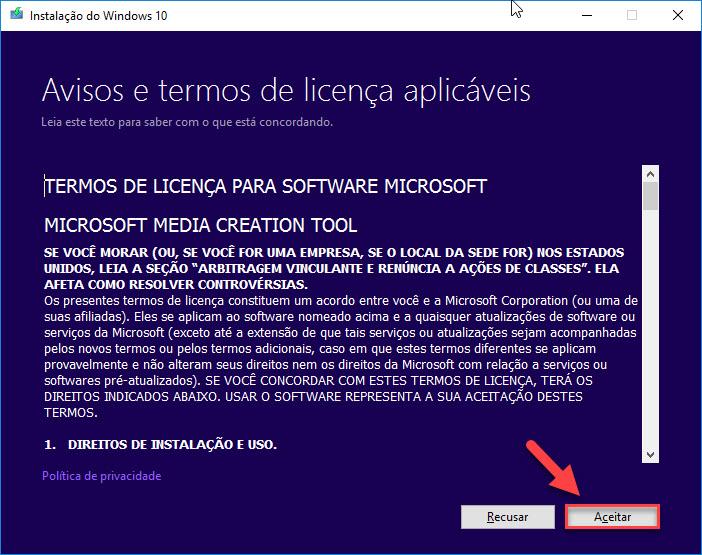





















Comentários
Postar um comentário